UkeySoft Video Converter (Mac) on loodud ilma piiranguteta ja HD-kvaliteediga. See võimaldab teil oma Macis mis tahes meediumit tippkiirusel teisendada! Õpime kasutama UkeySoft Video Converterit Macile videote vabaks teisendamiseks mis tahes vormingute vahel!
Toetatud videosisendid:
MP4, MPEG, VOB, WMV, 3GP, 3G2, MKV, MOD, M2TS, RMVB, AVI, MOV, FLV, F4V, DVR-MS, TOD, DV, MXF, OGG, WEBM ja palju muud.
Toetatud videoväljundid:
WMV, MPG, MP4, AVI, ASF, M2TS, 3GP, 3G2, FLV, MKV, SWF, WEBM, HTML5 WEBM, HTML5 OGG, HTML5 MP4 ja muud.
Toetatud väljundseade:
iPad Air/Pro, iPad Mini, iPhone XS Max, iPhone XS/XR, iPhone 8/8 Plus, iPhone X, Apple TV, Samsung Galaxy S9/Note 9, Samsung, Sony, Huawei, Motorola, HTC, Google Pixel, Kindle Fire HD, MP4-mängijad, Sony PSP/PS3, Xbox 360 ja palju muud.
1. osa. UkeySoft Video Converteri installimine ja registreerimine (Mac)
UkeySoft Video Converteri (Mac) allalaadimiseks ja installimiseks klõpsake alloleval Maci versiooni allalaadimise nupul, seejärel järgige installimise ja registreerumise lõpuleviimiseks lihtsaid samme. kui kasutate Windowsi arvutit, vaadake palun UkeySoft Video Converteri üksikasjalik kasutusjuhend.
Samm 1. Registreerige UkeySoft Video Converter (Mac)
UkeySoft Video Converter for Mac tasuta prooviversioon võimaldab teil konverteerida mis tahes videod/helid mis tahes vormingutesse, kuid prooviversiooni piirangule lisatakse konverteeritud videole/helile vesimärk, see on piiratud ühe minutiga. Vesimärgipiirangu eemaldamiseks peate hankima tarkvara ostes täisversiooni.
UkeySofti veebipoest UkeySoft Video Converteri (Mac) litsentsikoodi ostmiseks klõpsake lihtsalt nuppu "Osta kohe", registreerimiskood saadetakse teie litsentsitud e-posti aadressile. Ühekordne makse, eluaegne tasuta versiooniuuendus. Pärast registreerimiskoodi saamist sisestage lihtsalt lahtrisse registreerimiskood ja registreerimisnimi, klõpsake nuppu "Registreeri", et vabastada kõik piirangud.
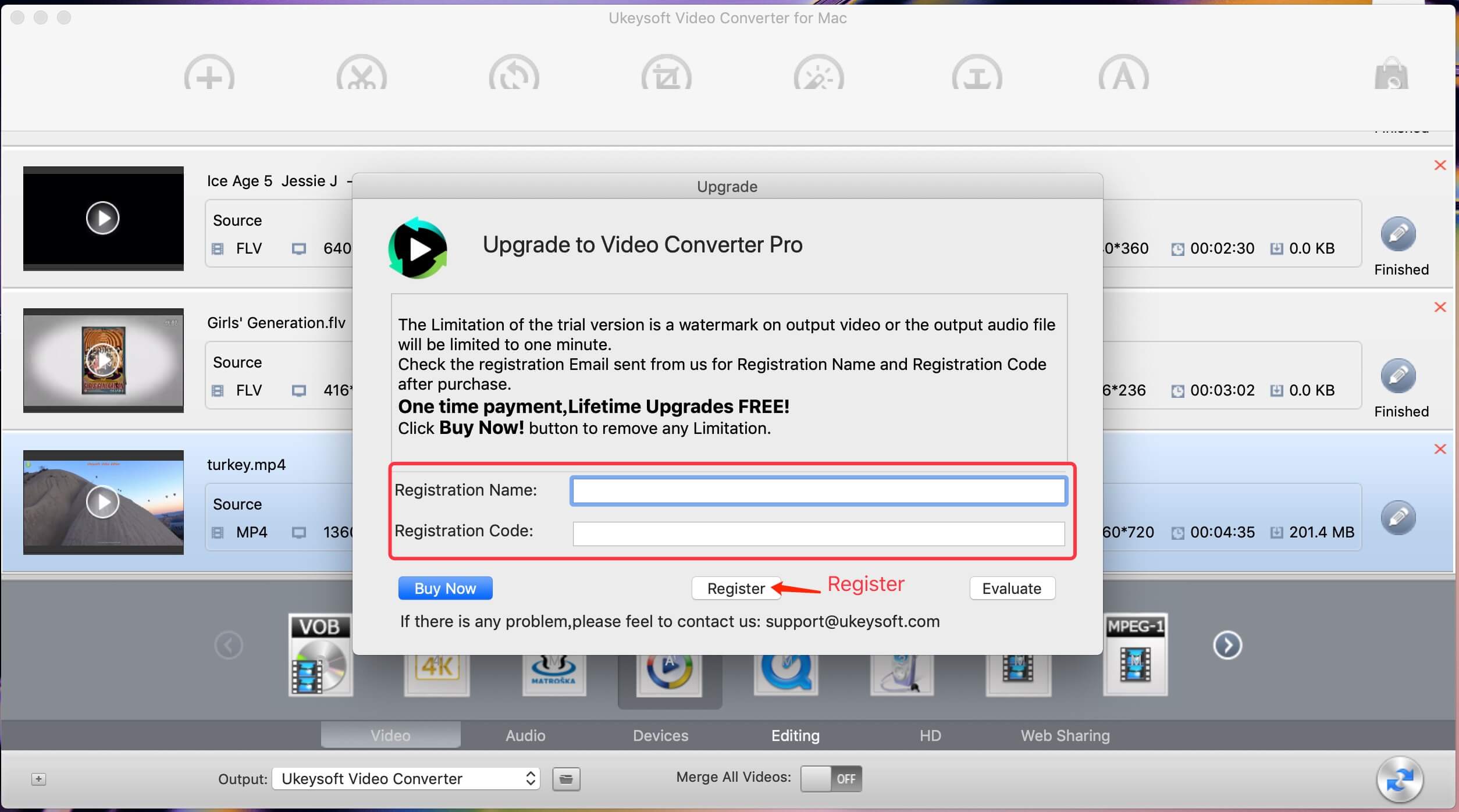
Osa 2. Teisendage video/heli MP4/AVI/WMV/MP3-ks jne. Macis
Samm 1. Käivitage UkeySoft Video Converter (Mac) ja lisage video-/helifailid
Pärast programmi käivitamist oma Maci arvutis lisage video-/helifailid programmi.
Programmi failide lisamiseks on kaks võimalust: (1) Klõpsake vasakus ülanurgas nuppu "Lisa failid", et sirvida arvuti kaustu ja valida soovitud video-/helifailid; või (2) lohistage video-/helifailid tarkvara põhiliidesesse.
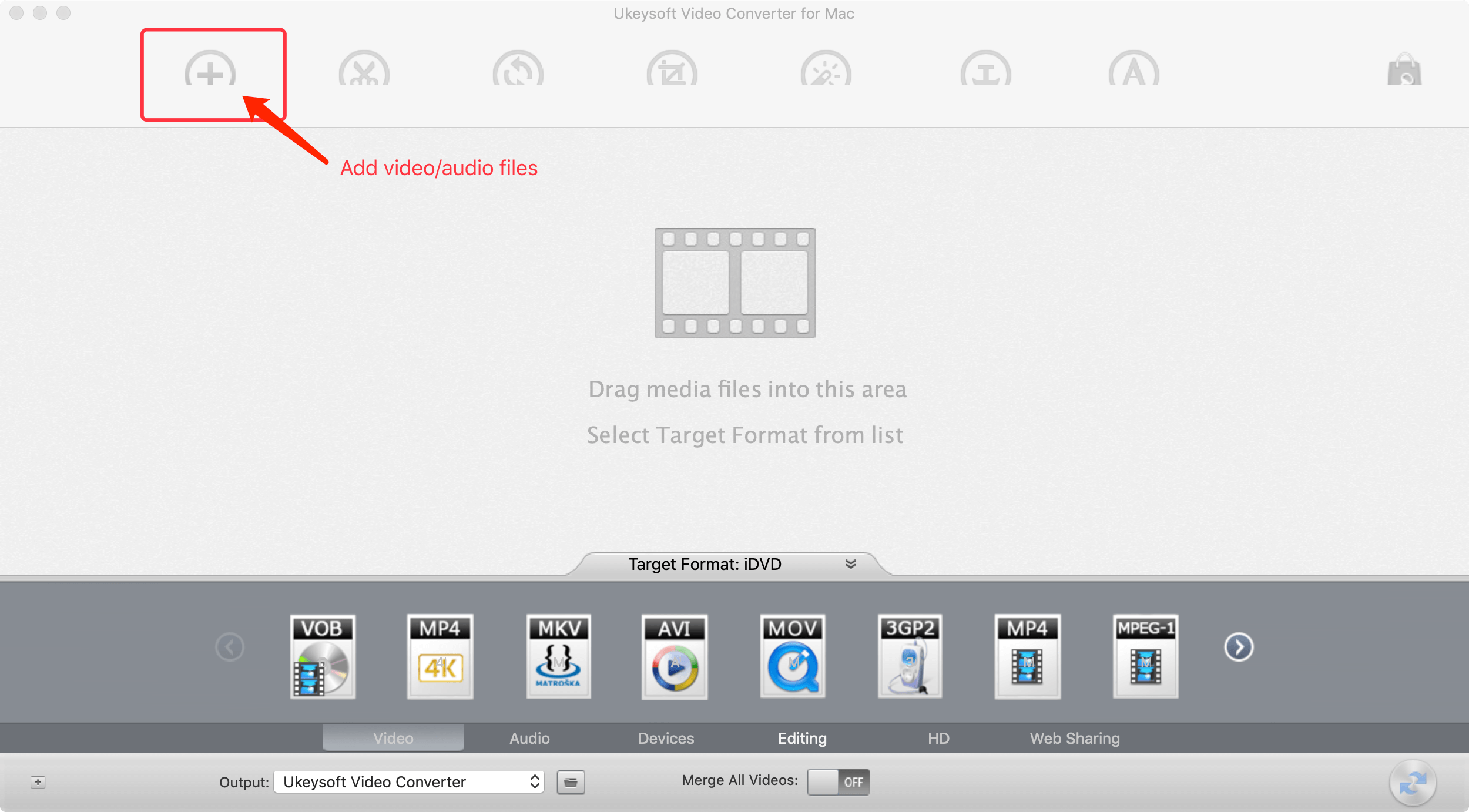
Samm 2. Valige Väljundvorming
Klõpsake liidese allosas "Sihtvorming" ja valige loendist soovitud vorming.
Pakutakse kõiki tavalisi videovorminguid, nagu MP4, MOV, WMV, AVI, MKV, FLV, 3GP, MPEG ja palju muud, ning kaasaskantavatele seadmetele, nagu iPhone, iPad, Android-telefonid, Android-tabelid, on ka üle 300 video eelseadistuse.
Teisendage erinevateks videovorminguteks
Teisendage oma arvutis olevad videofailid peaaegu kõikidesse populaarsetesse videovormingutesse, nagu H.265, MP4.4K, MKW.4K, MPEG-4, DivX, Xvid, H.264, AVI, MKV, FLV, WMV, DPG, 3GP, jne.
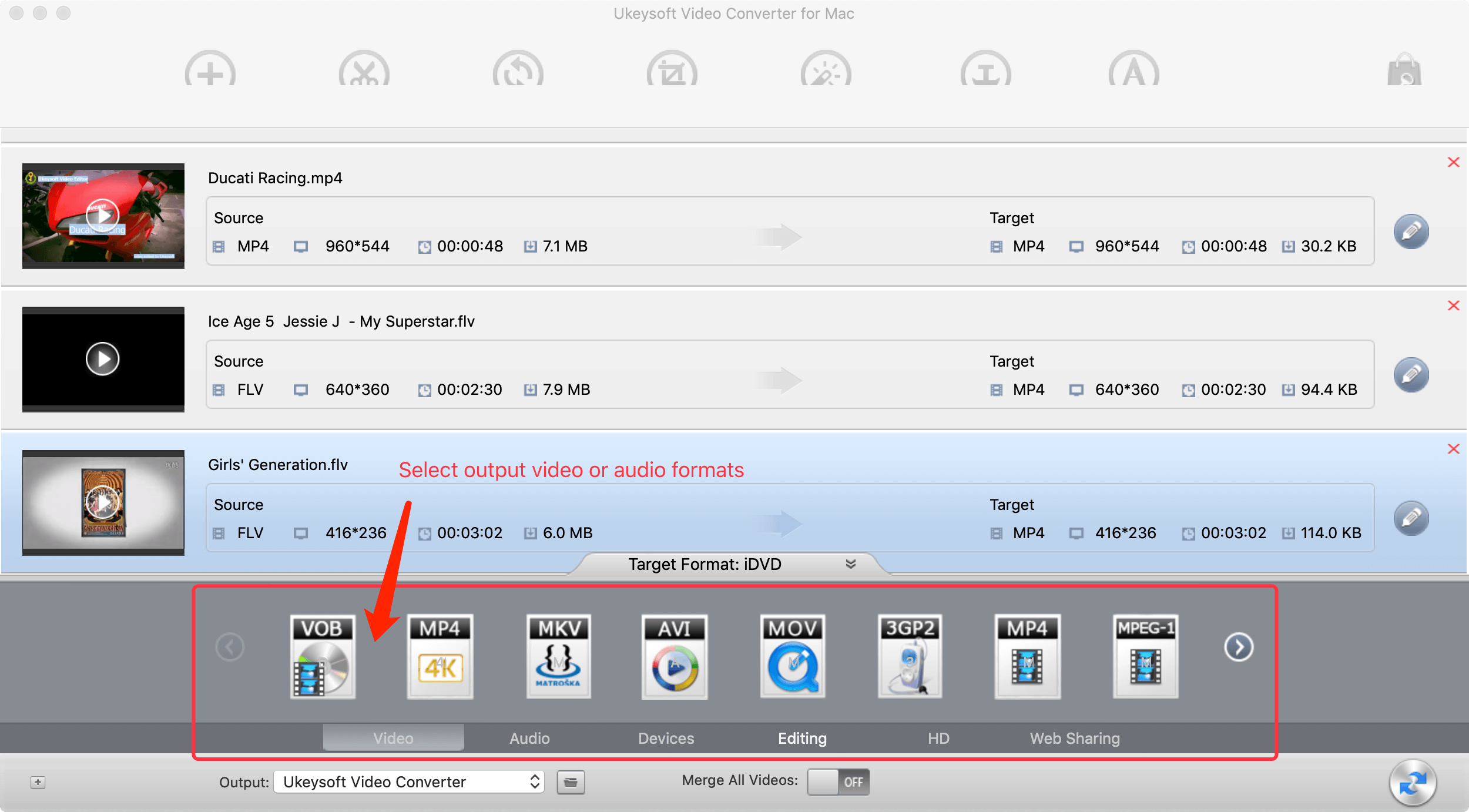
Teisendage videod erinevatesse seadmetesse
ühildub iPhone'i/iPadi/iPod Touchi/Apple TV-ga, Android-seadmetega, PSP / ZUNE / NDS / Xbox 360 / PS3-ga ja muu kindla vorminguga, mida toetavad mobiiltelefon, PVP ja PDA. Ja UkeySoft Video Converterit värskendatakse pidevalt, et toetada rohkem uusi seadmeid.
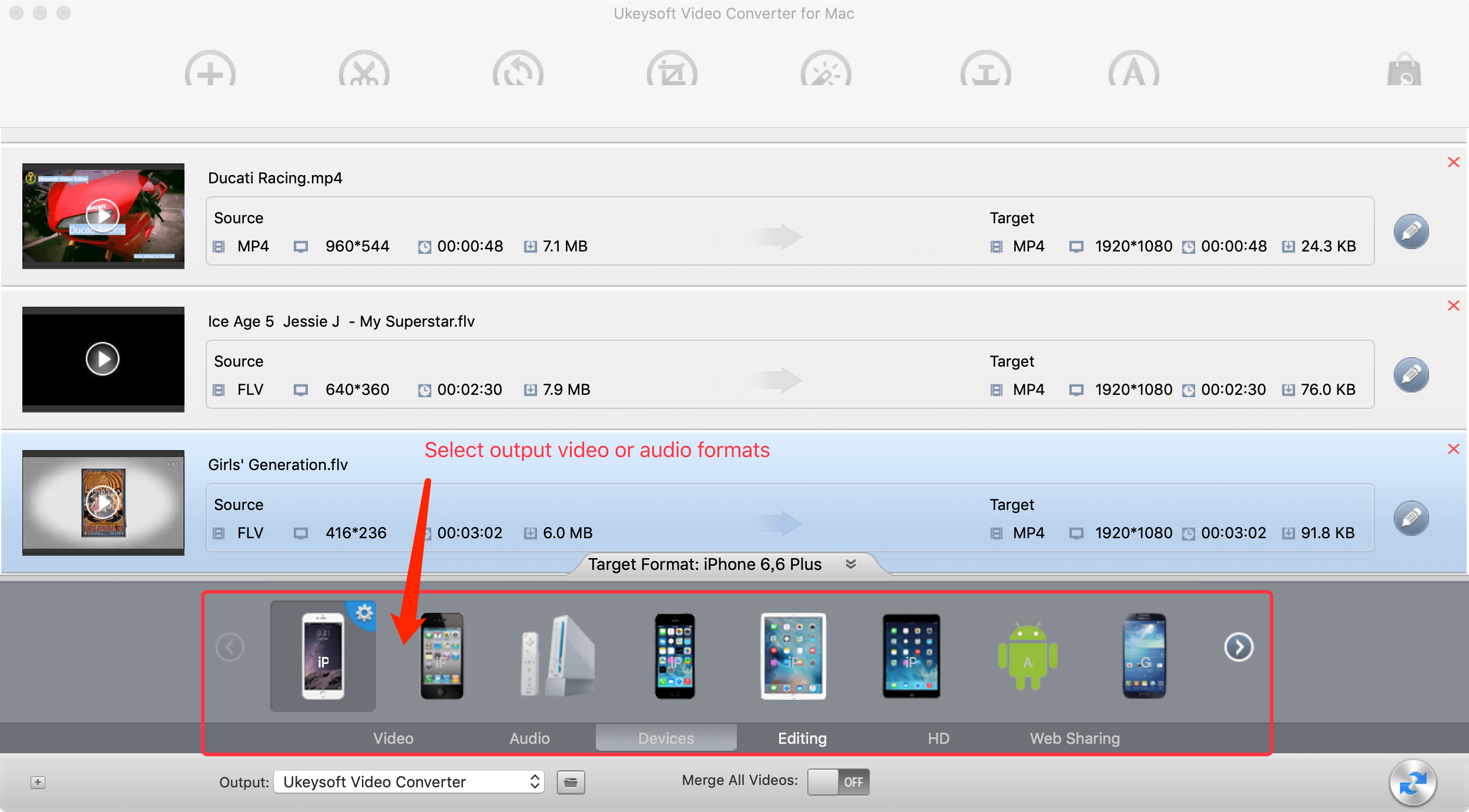
Teisendage videofailid erinevatesse helivormingutesse
Kui teisendada video kõikidesse helivormingutesse, nagu MP3, MP4, M4A, WMA, WAV, AC3 ja DTS, või eraldada videost heli.
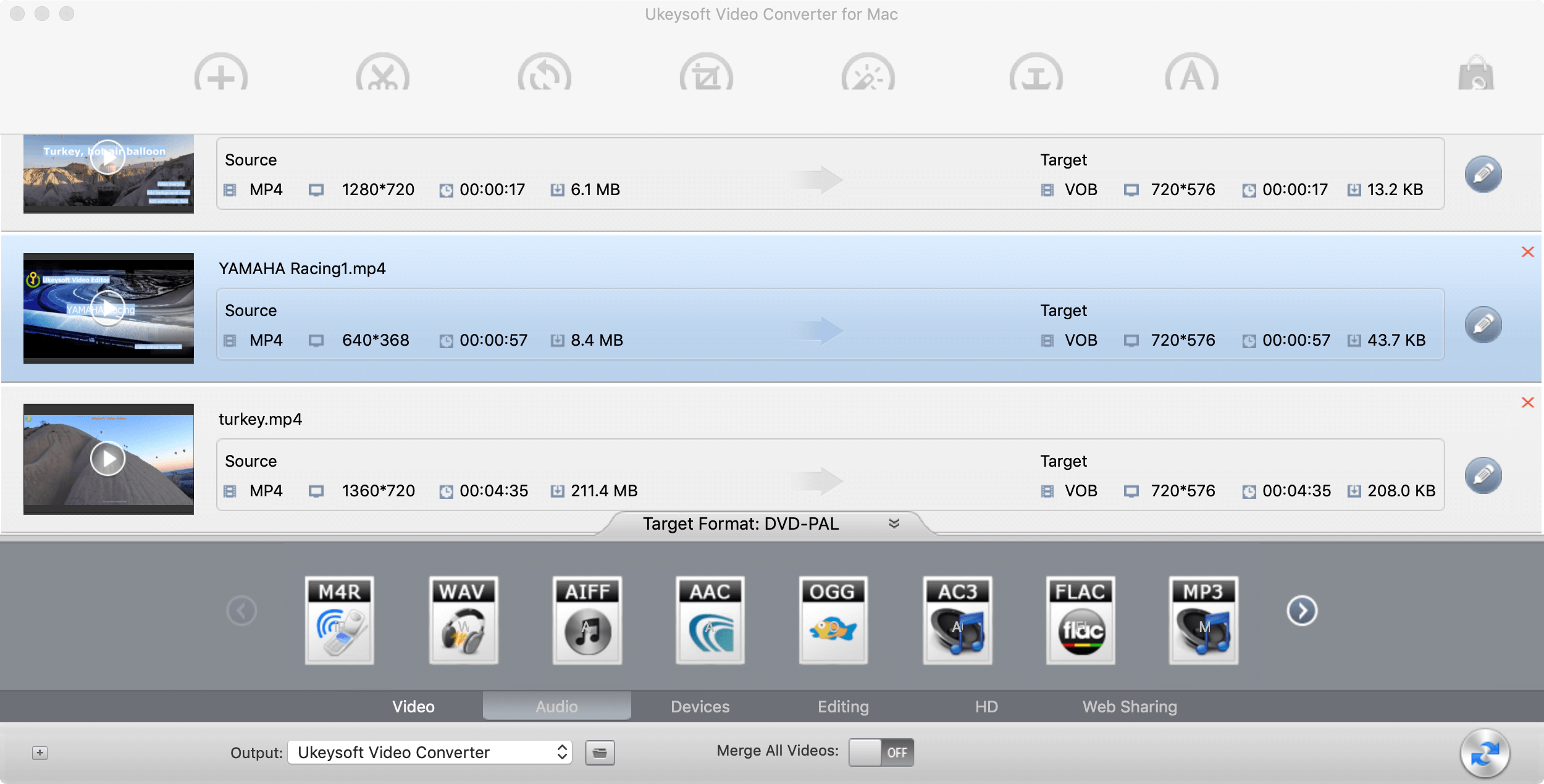
Teisendage videofailid muusse sihtvideovormingusse
Teisendage peaaegu kõik videofailid HD-videovormingutesse
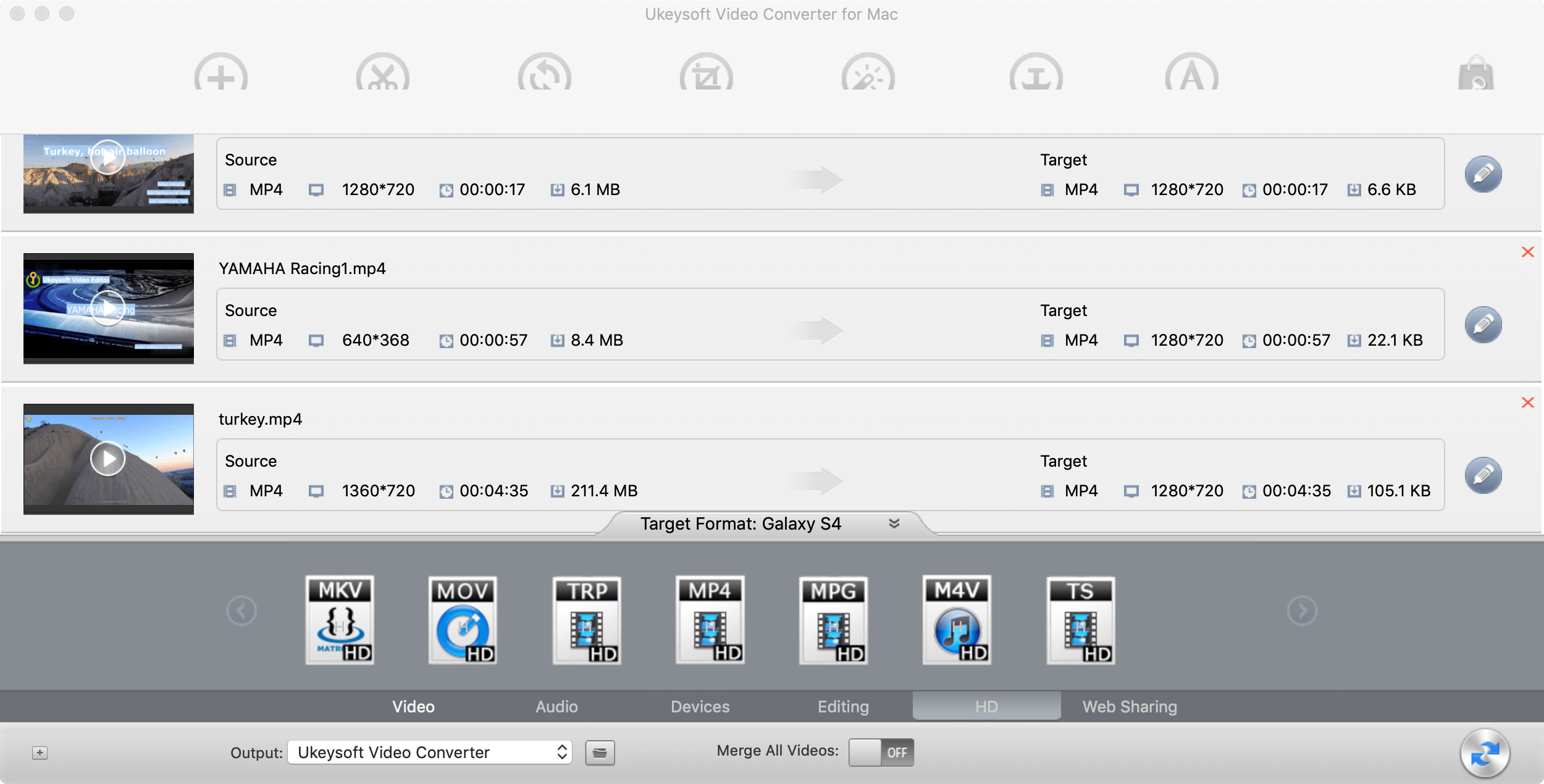
Teisendage peaaegu kõik videofailid veebijagamisvormingutesse (Facebook, Youtube, FLV, SWF, F4V ja HTML5-ühilduv vorming (OGG, H264, WEBM). HTML5 tugi)
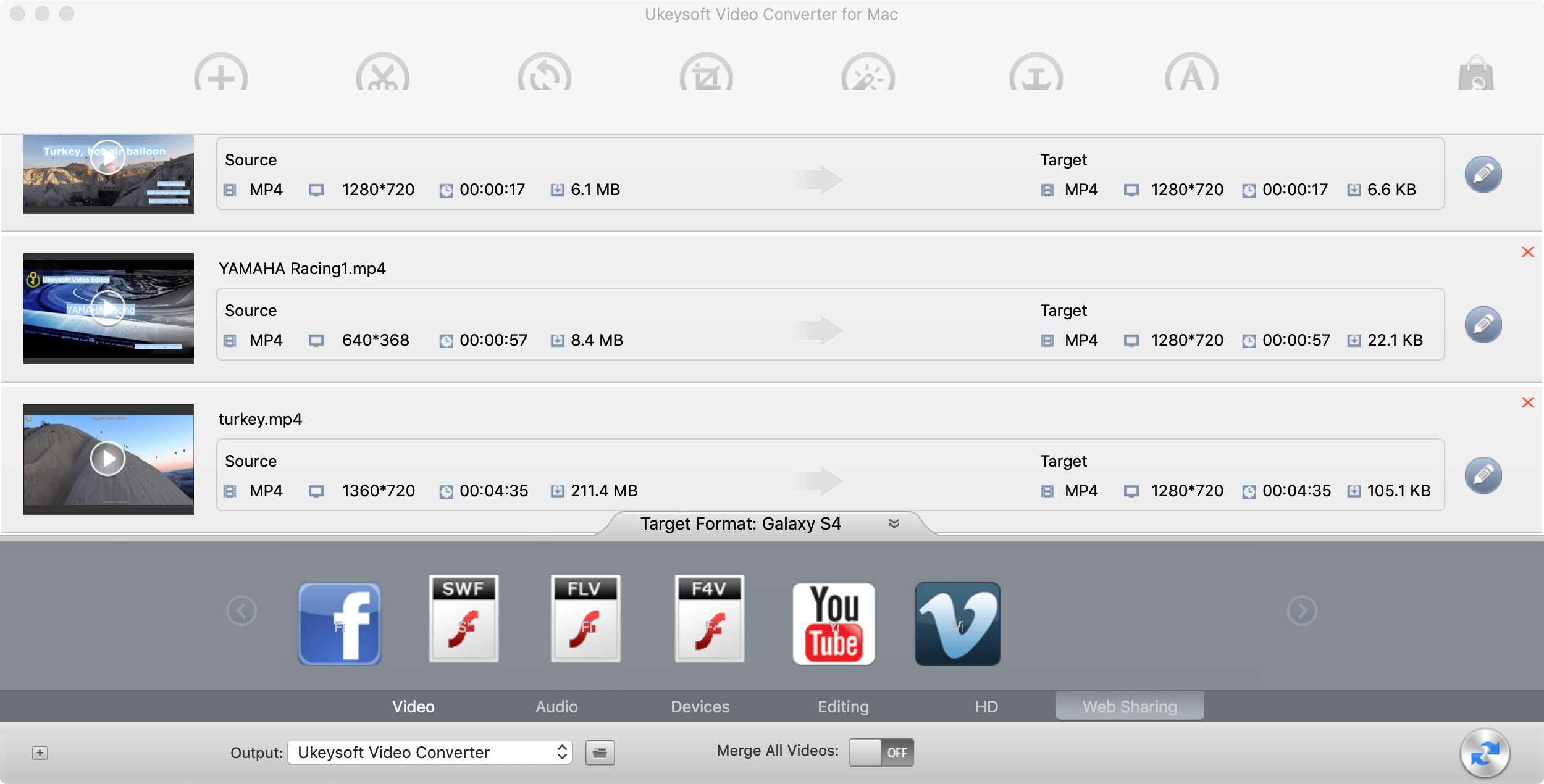
Teisendage peaaegu kõik videofailid taasesitamiseks mõnes populaarses meediumipleieri rakenduses/tarkvaras.
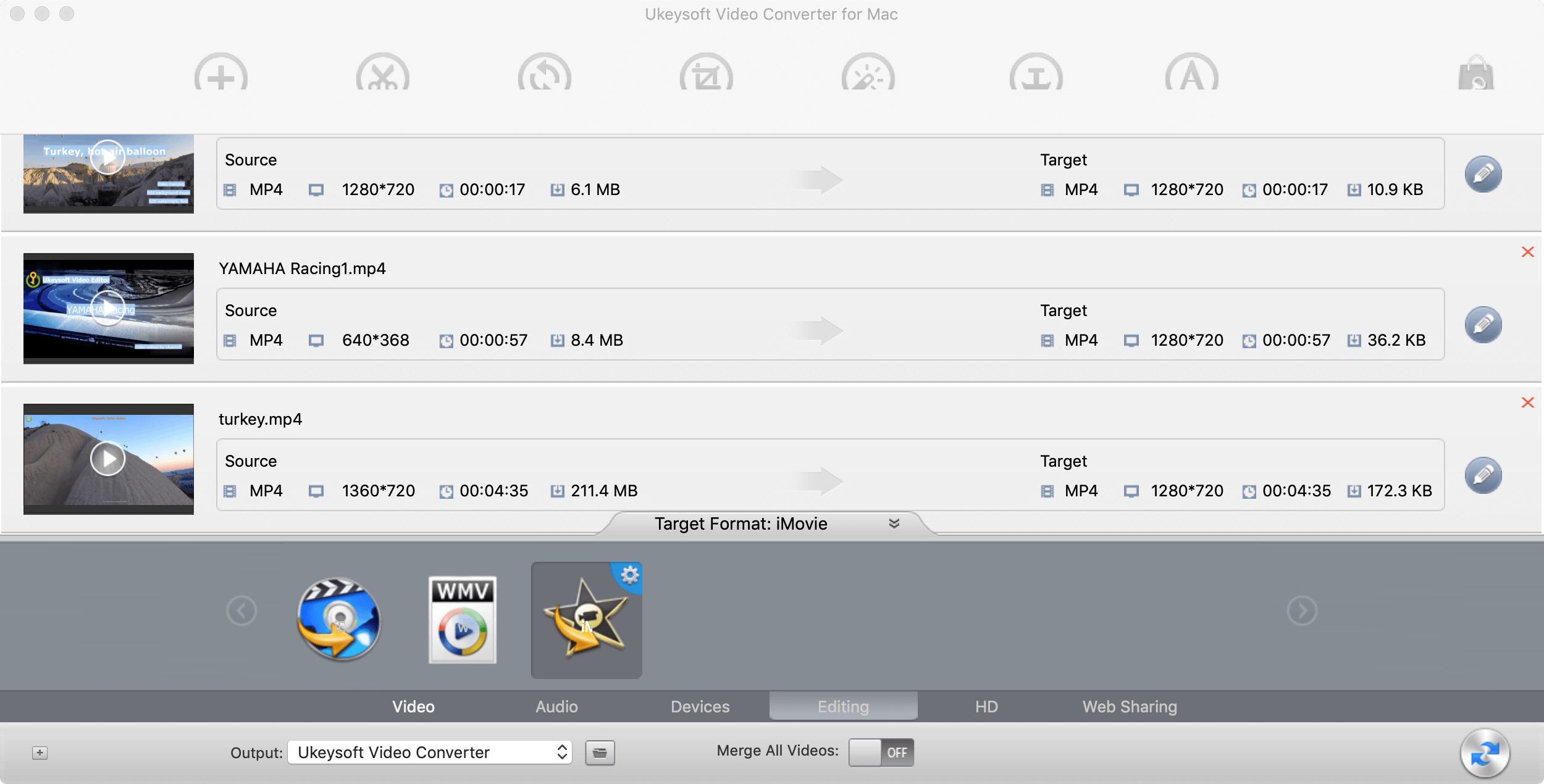
Näpunäiteid. Samuti võite klõpsata "Seaded", et kohandada väljundseadeid üksikasjalikult, kohandada parameetreid, nagu bitikiirus, kaadrisagedus jne.
3. samm. Valige väljundkaust (valikuline)
Klõpsake liidese allosas valikut "Väljund" ja valige konverteeritud videofailide salvestamiseks kaust. Vaikimisi loob see automaatselt kausta nimega "UkeySoft Video Converter", võite selle sammu ka vahele jätta.
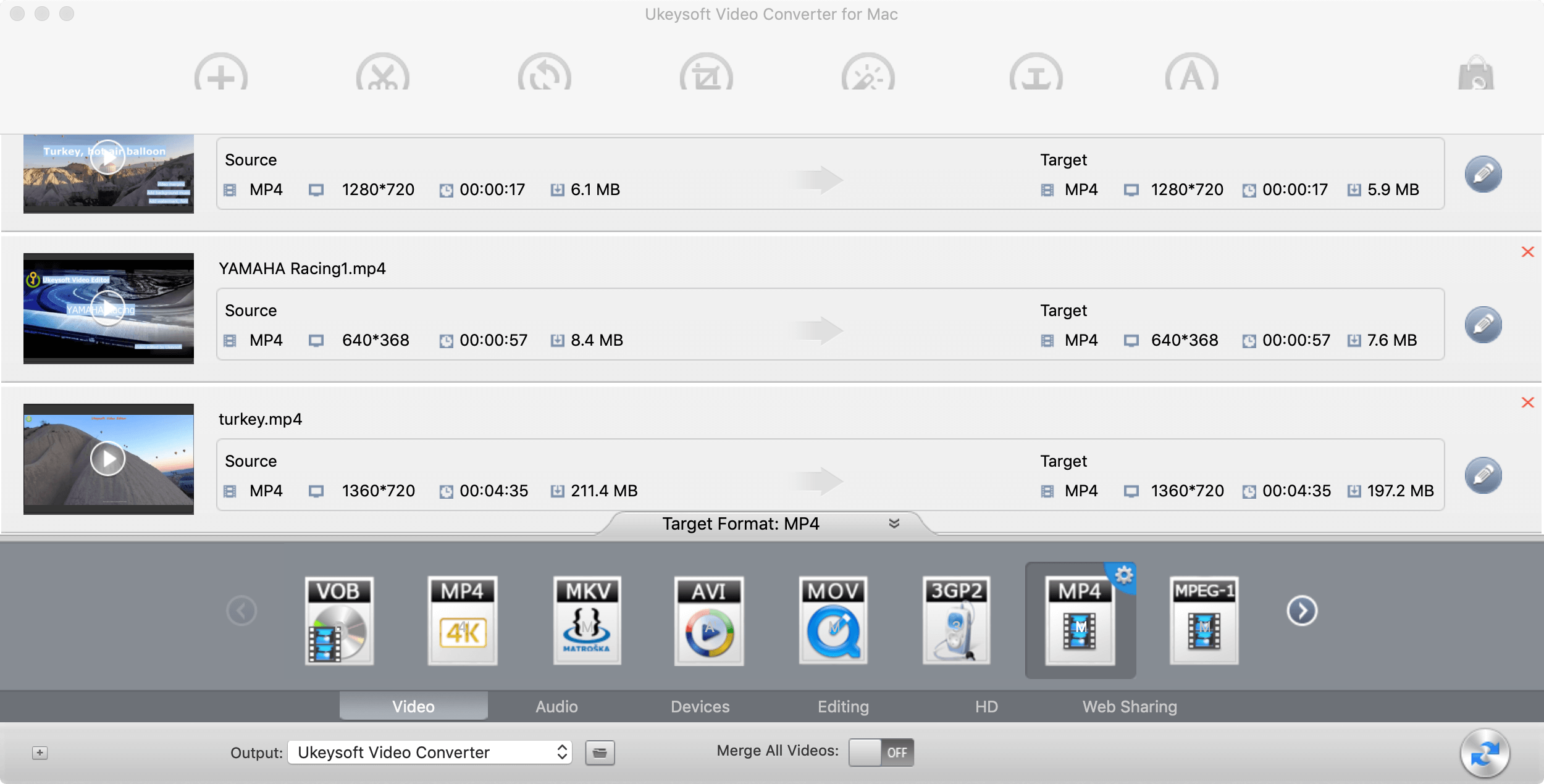
Samm 4. Alustage videote või helide teisendamist
Pärast väljundvormingu seadistamist klõpsake lihtsalt liidese alumises vasakus nurgas nuppu "Teisenda" ja alustage teisendusprotsessi.
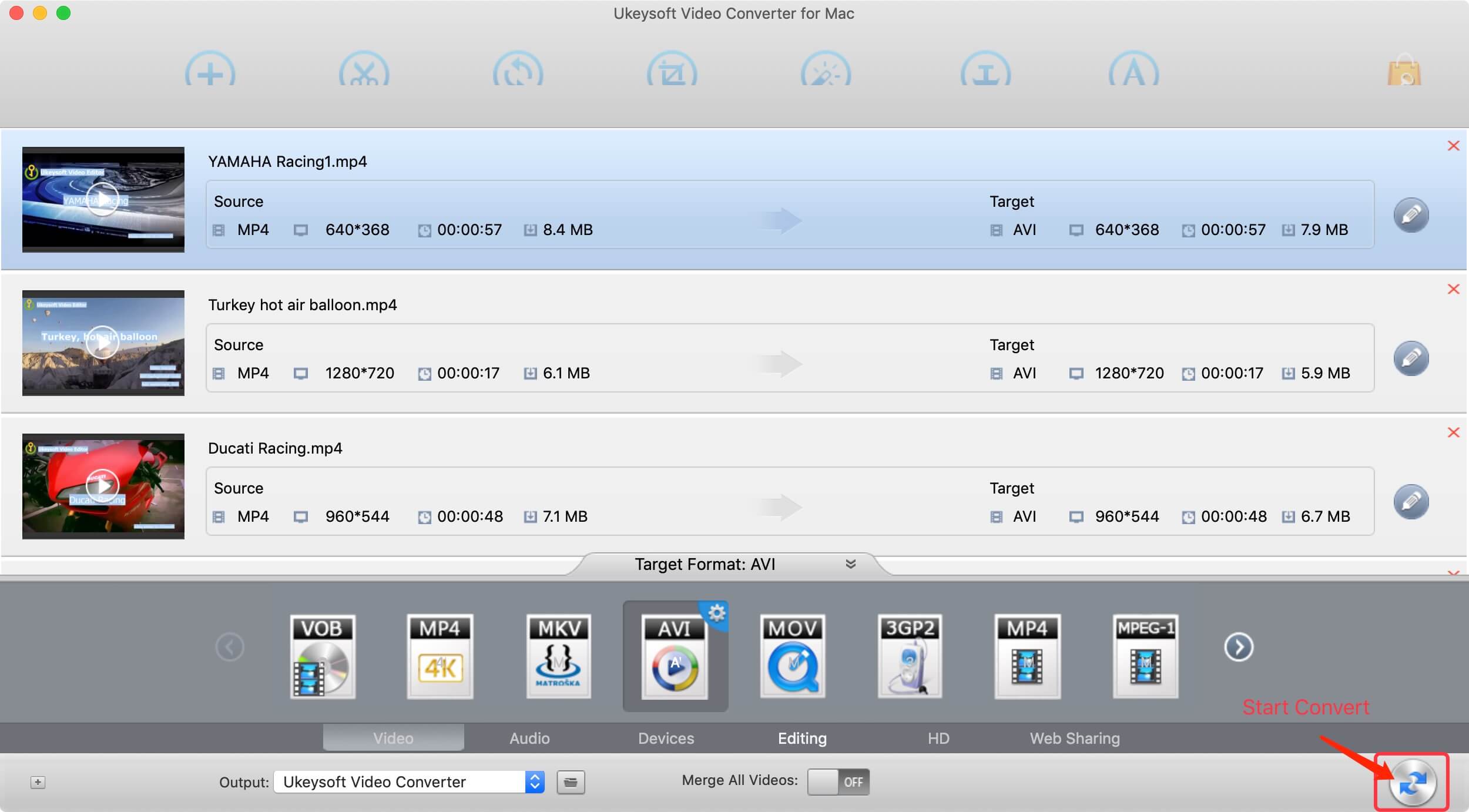
Näpunäiteid. Konversiooniprotsessi peatamiseks võite uuesti klõpsata nupul „Peata teisendamine”.
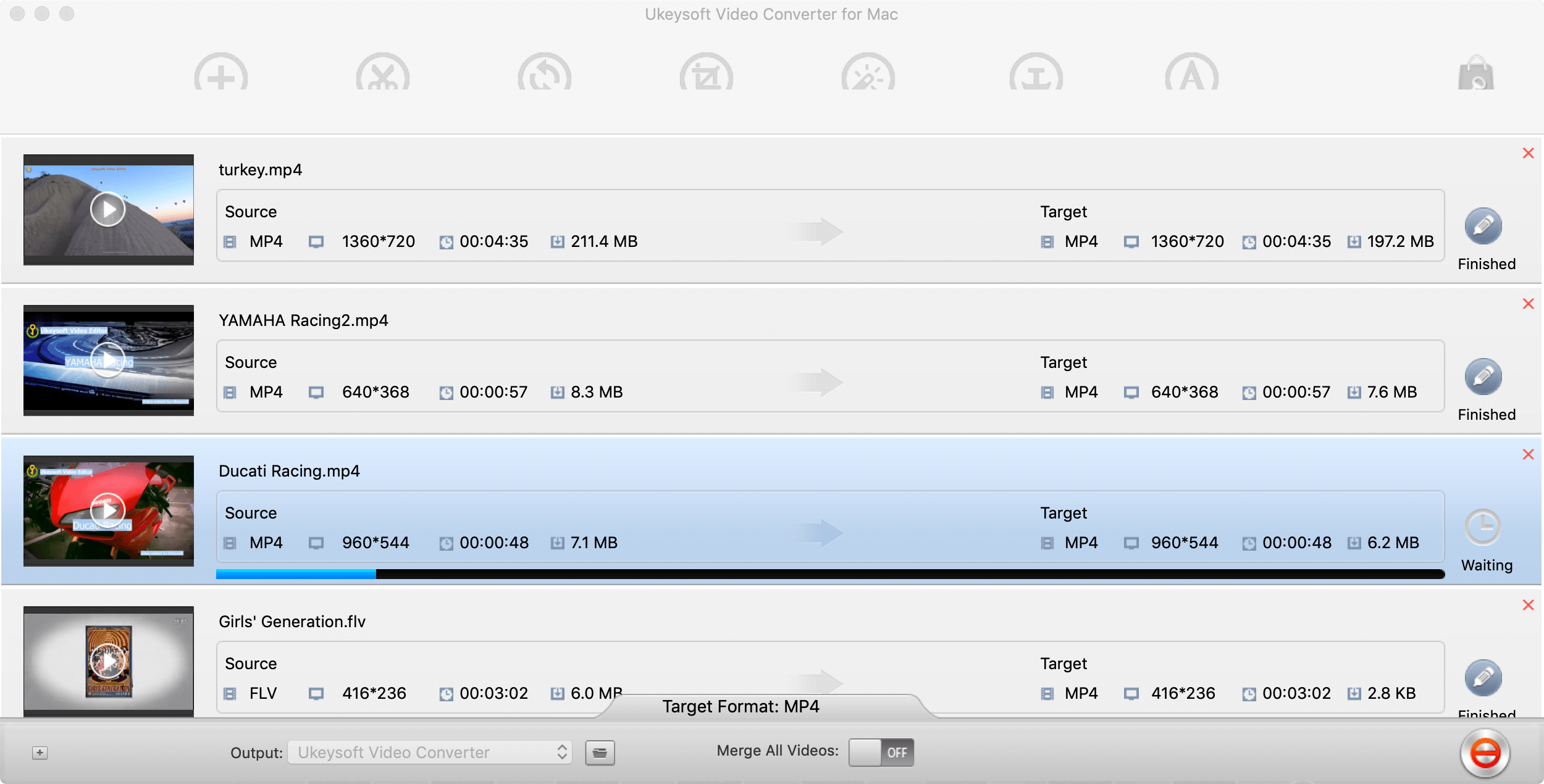
Samm 5. Otsige üles ja vaadake teisendatud videoid/helisid
Kui teisendamine on lõppenud, klõpsake "Ava kaust", et leida teisendatud video- või helifailid ja nautida vormingupiiranguteta.
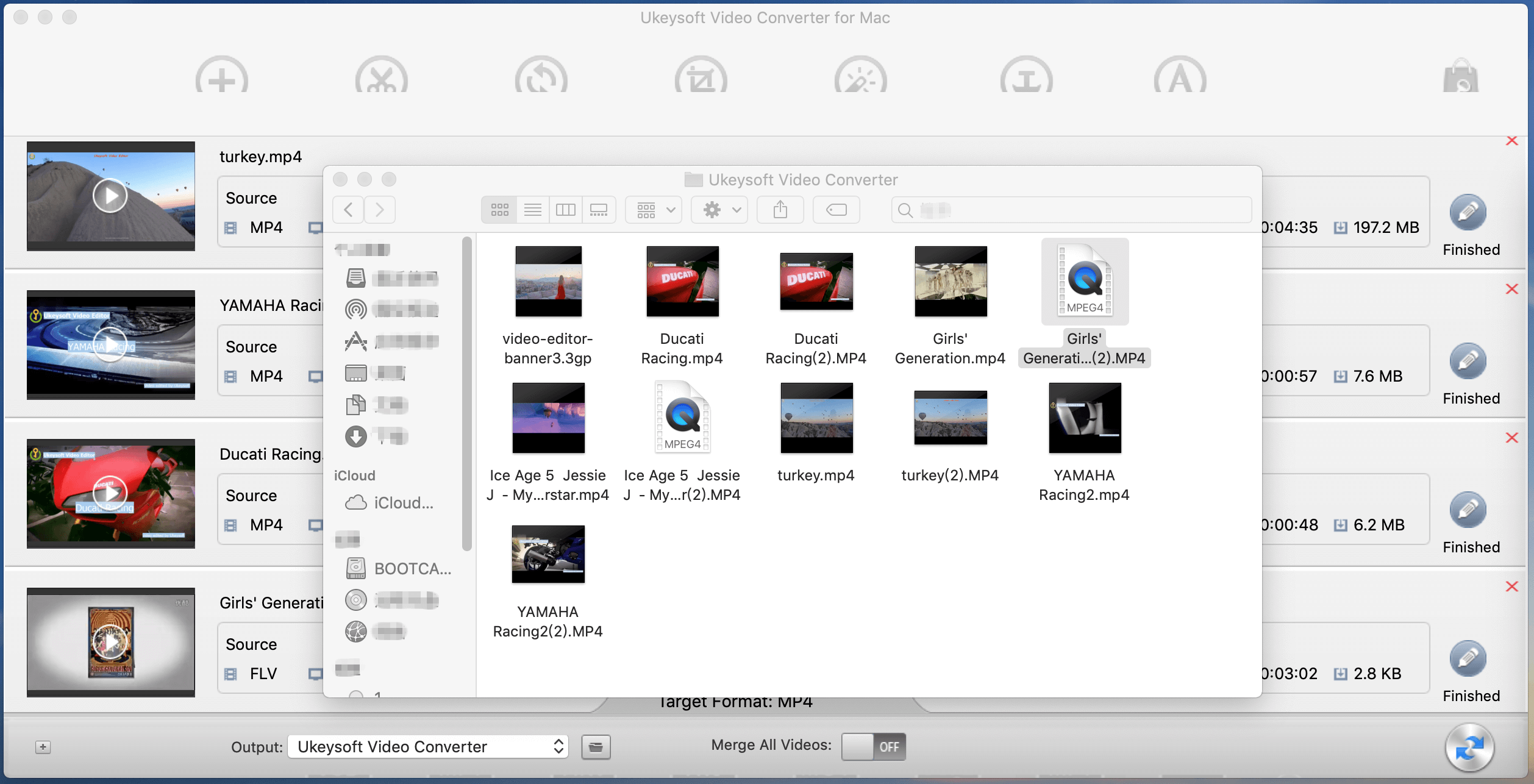
3. osa. Video muutmine enne teisendamist (valikuline)
Kui soovite videot enne selle teisendamist redigeerida, tutvuge selle lihtsa video redigeerimise juhendiga:
1. samm. Valige video, mida soovite redigeerida
Pärast video(te) importimist programmi valige video, mida soovite redigeerida ja seejärel klõpsake redigeerimisakna avamiseks nuppu "Muuda".
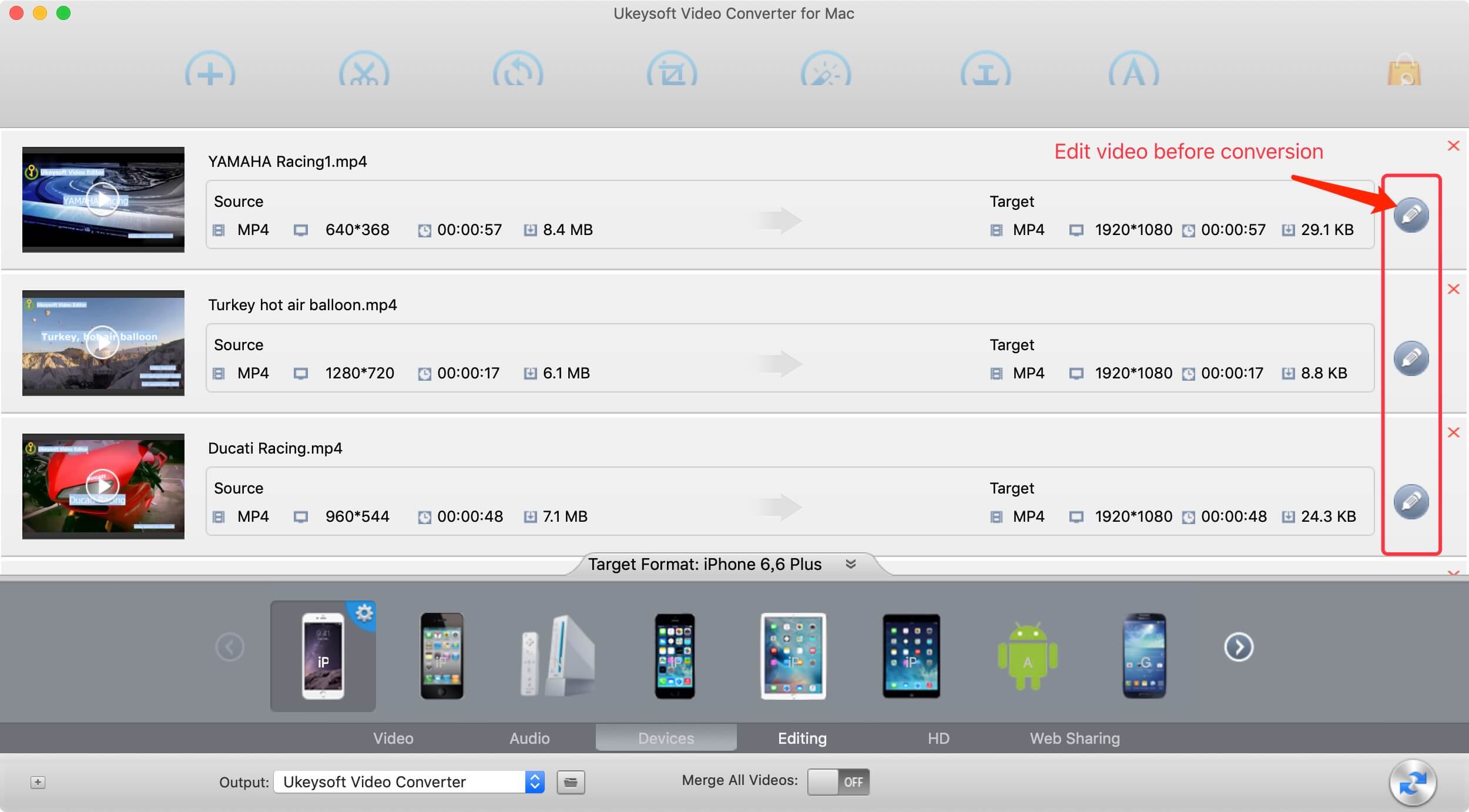
Redigeerimisakna avamiseks võite klõpsata ka redigeerimisnupule, mis asub liidese ülaosas, näiteks "Kärbi", "Pööra", "Kärbi", "Efekt", "Vesimärk" ja "Subtiitrid".
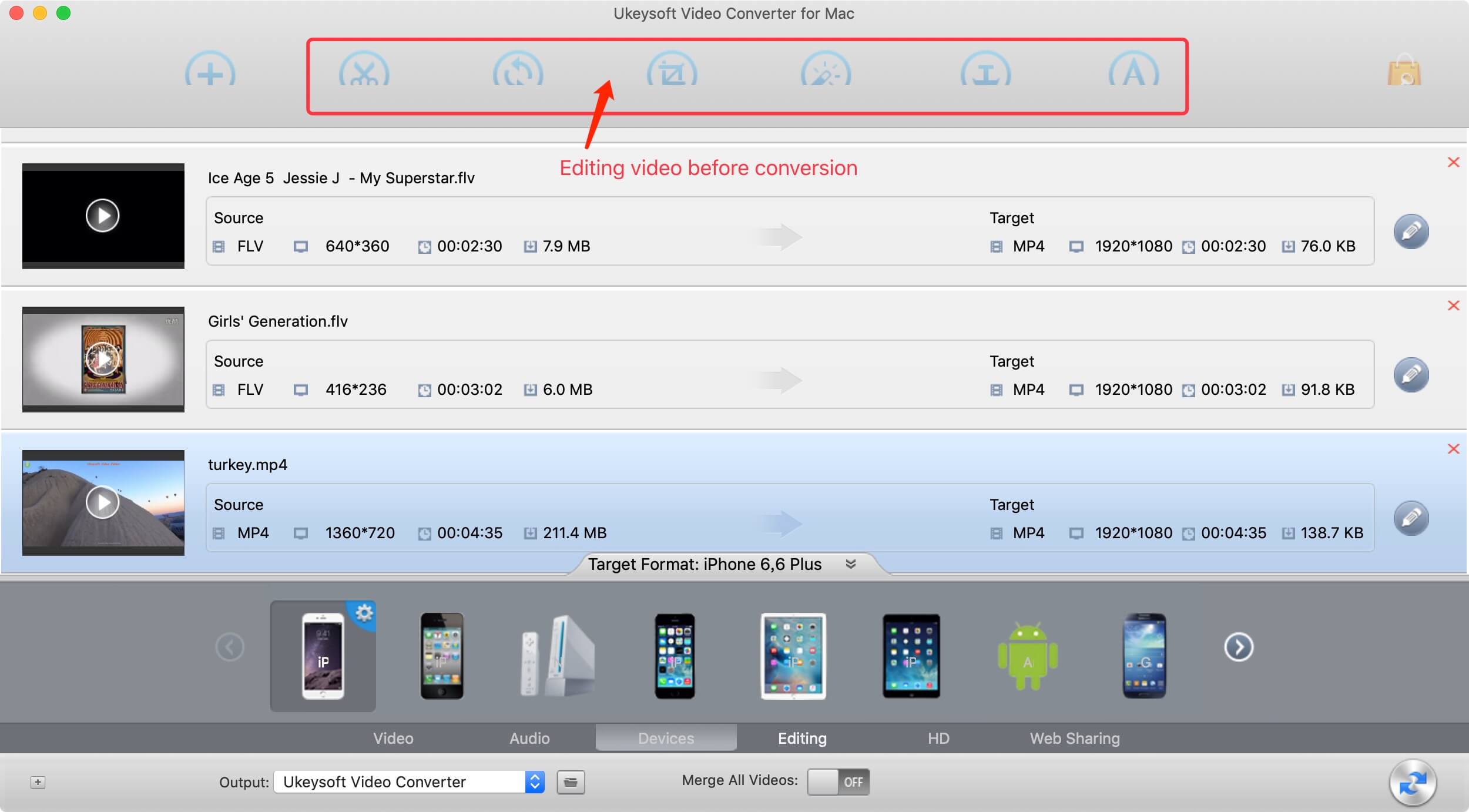
2. samm. Redigeerige oma videot
Kärpige ja ühendage video enne teisendamist
Kui soovite oma videot kärpida, leiate põhiliideselt valiku "Kärbi".
Kui soovite kaks või enam faili üheks liita, võite märkida videote ees oleva tühja kasti.
Seejärel lubage põhiliideses suvand "Ühenda üheks failiks".
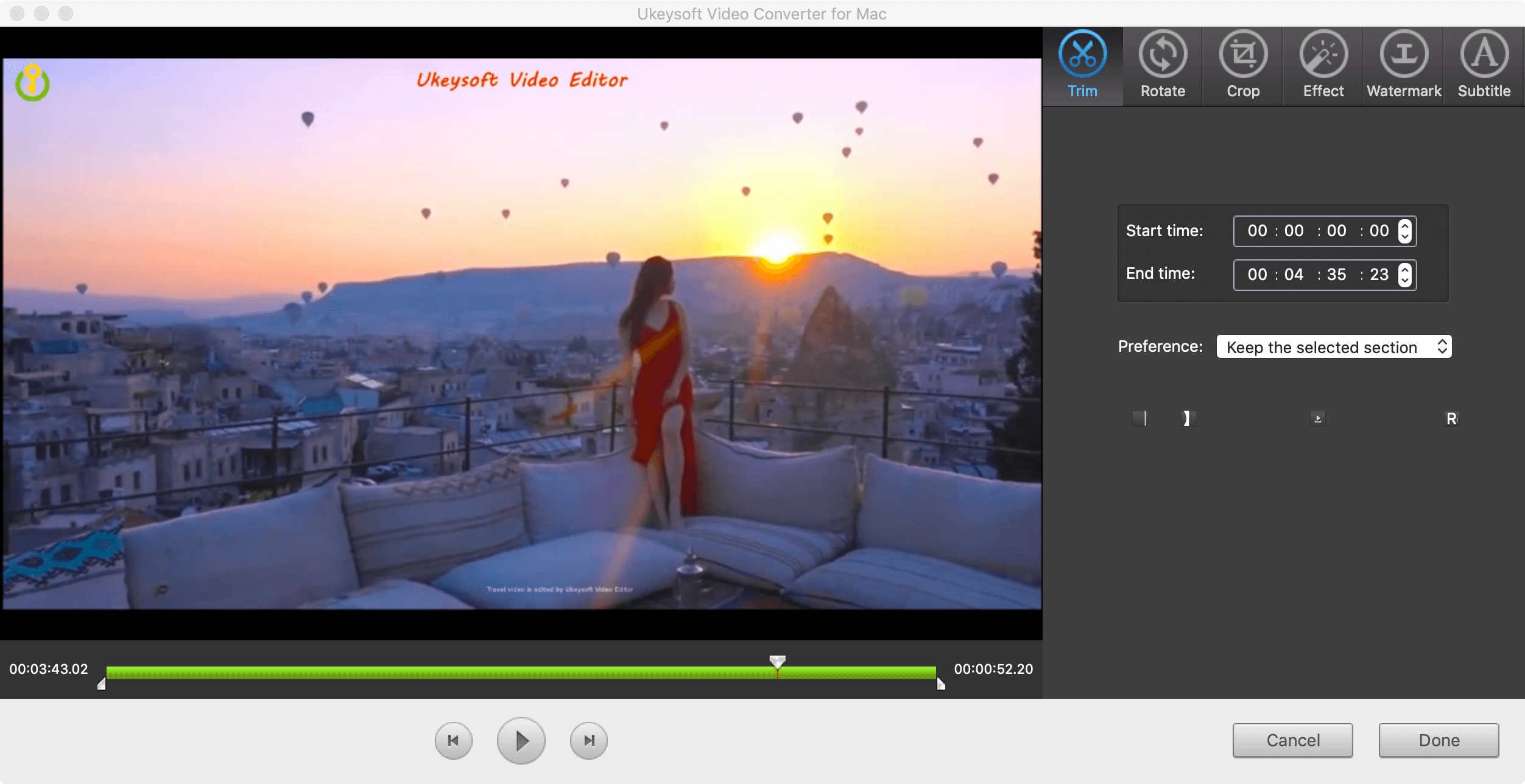
Enne teisendamist pöörake videot
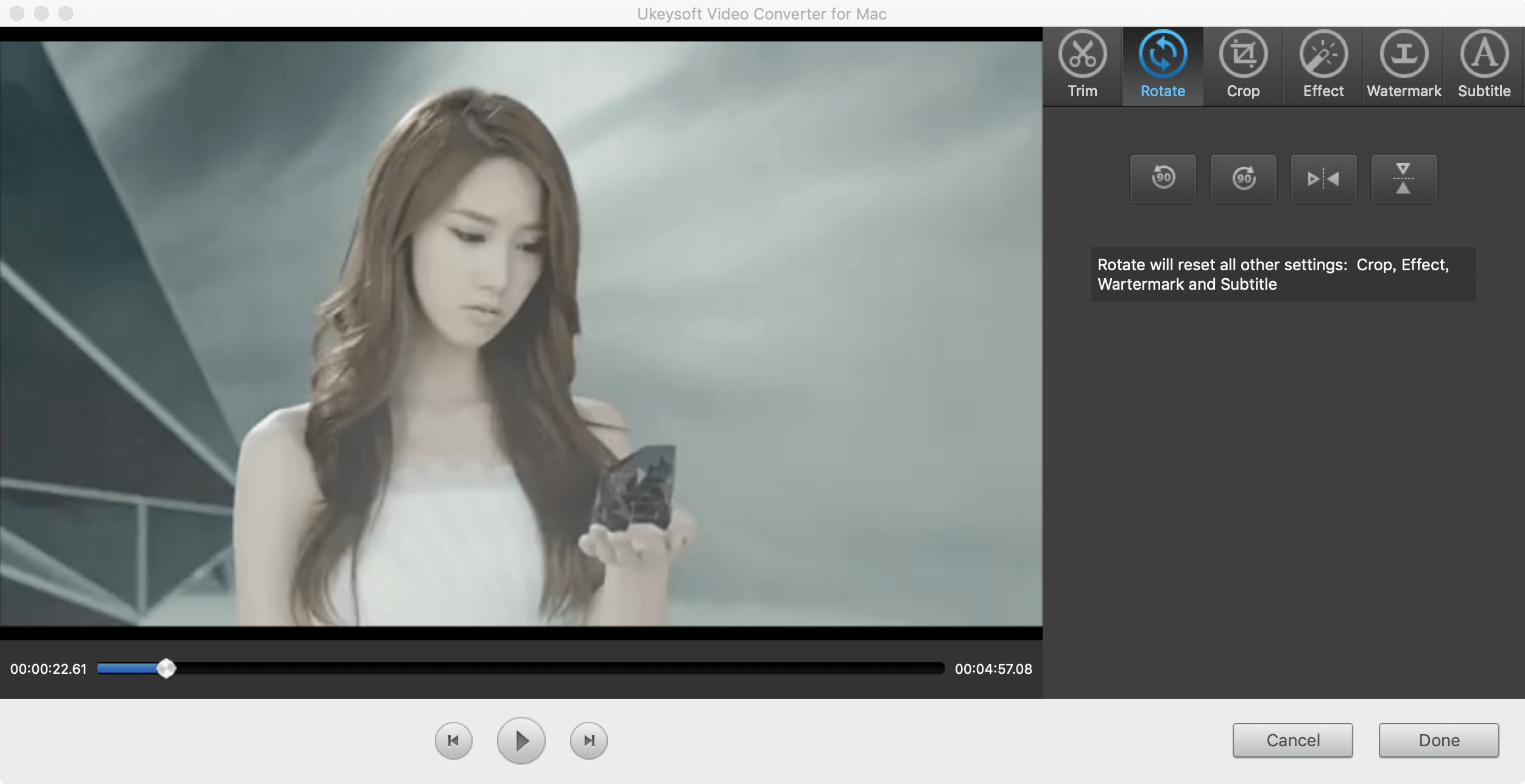
Kärbi videot enne teisendamist
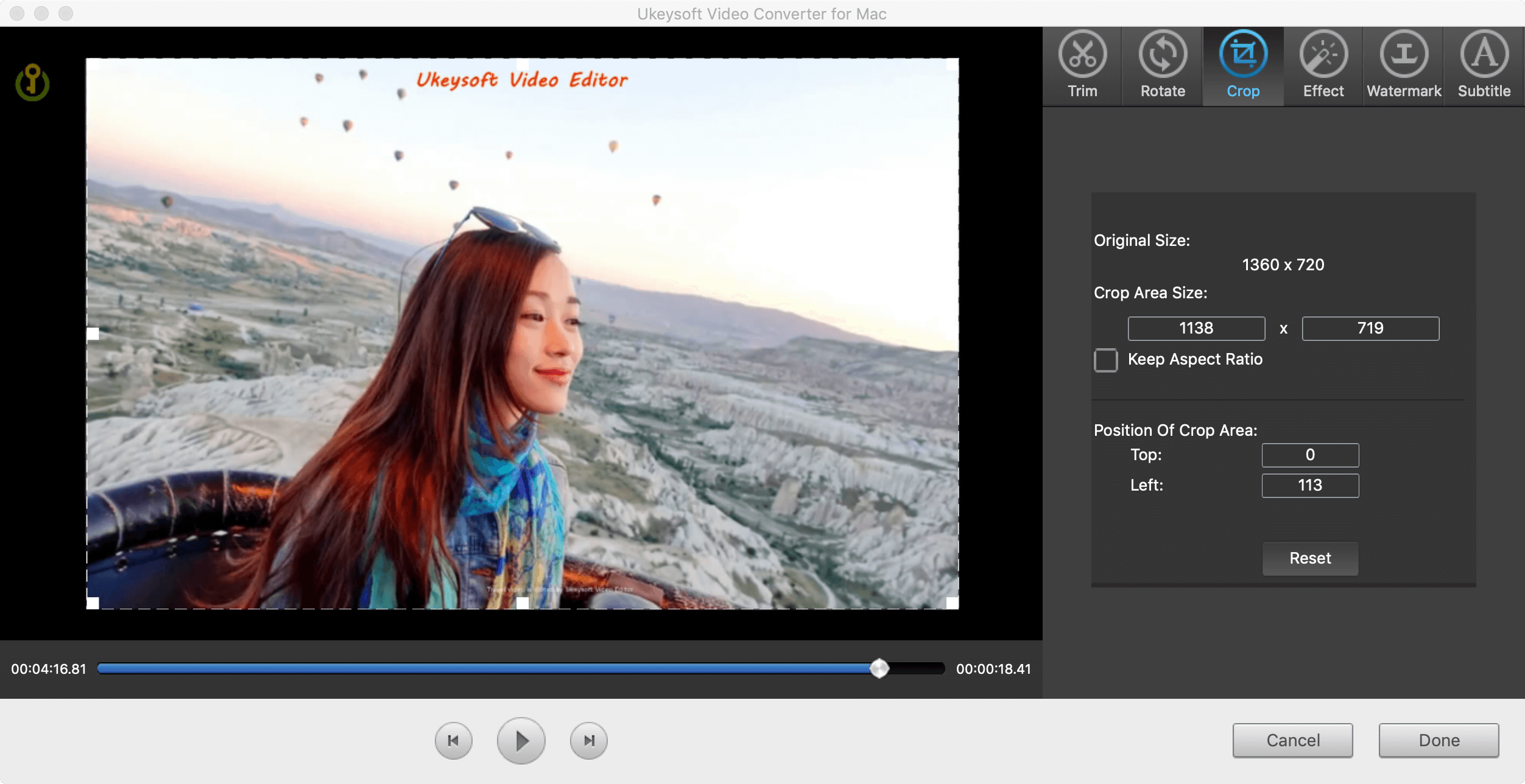
Lisage videole efekt enne teisendamist
See funktsioon aitab teil parandada videokvaliteeti ja eemaldada videomüra; reguleerige video helitugevust, heledust, kontrasti ja küllastust
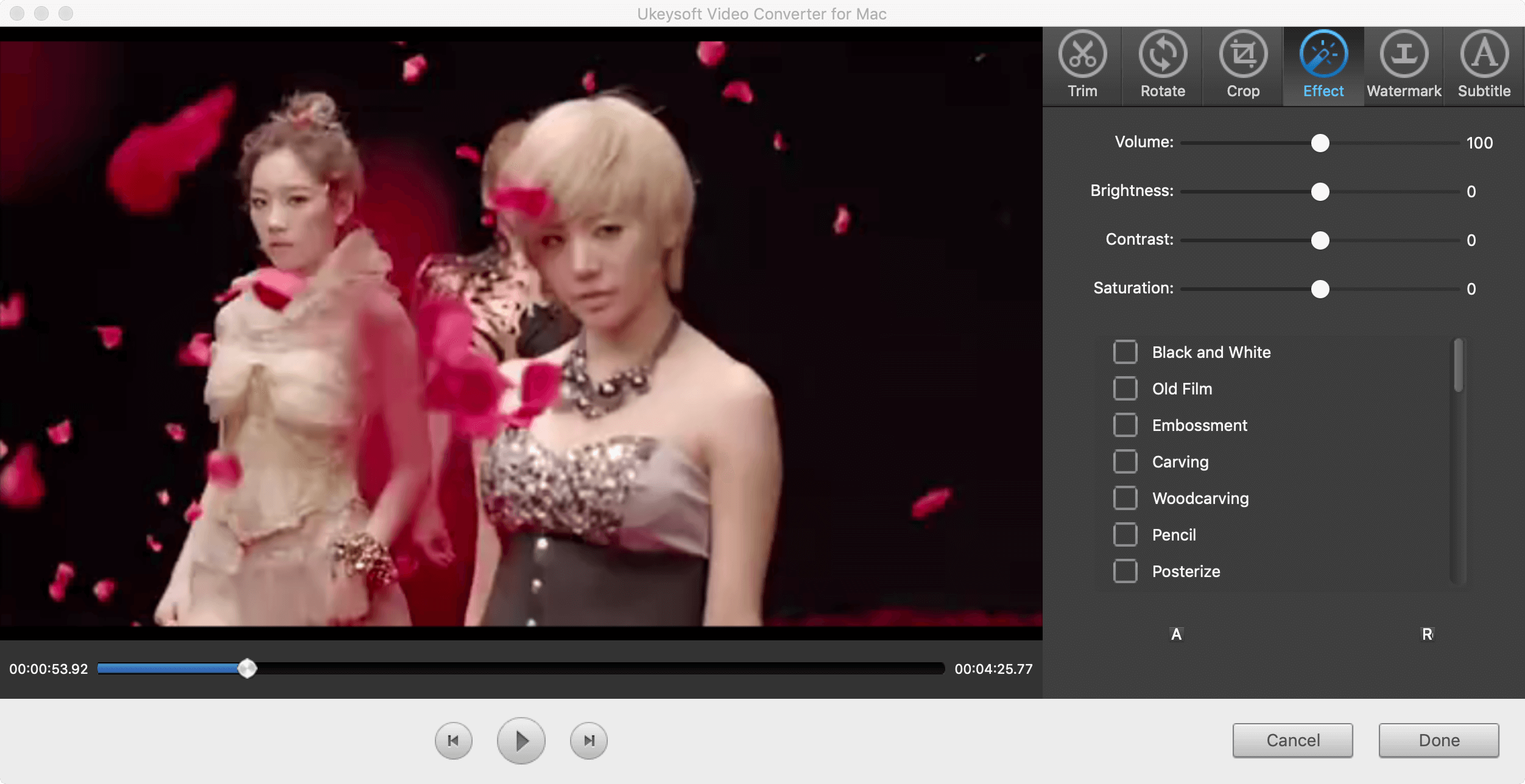
Enne teisendamist lisage videole vesimärk
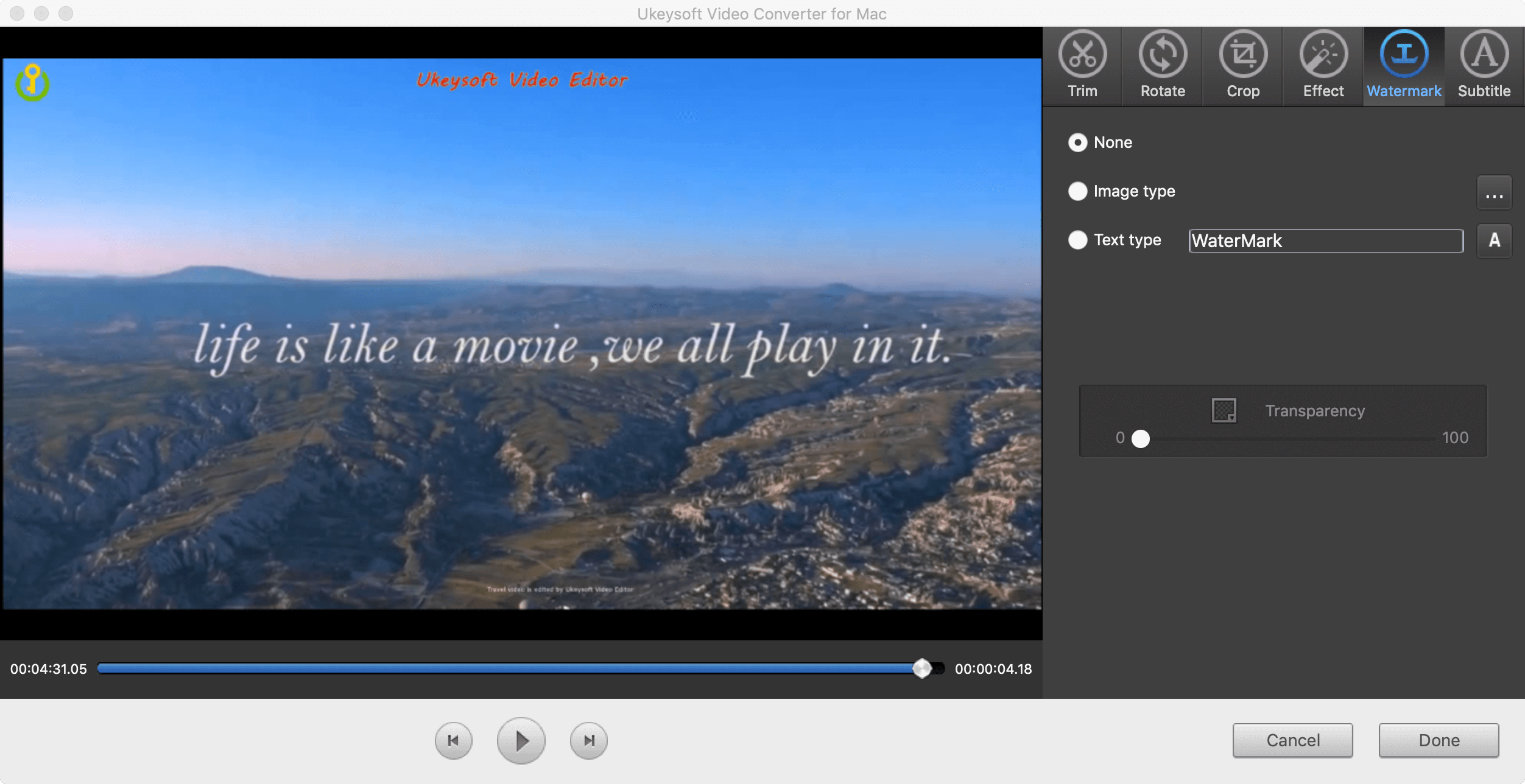
Enne teisendamist lisage videole subtiitrid
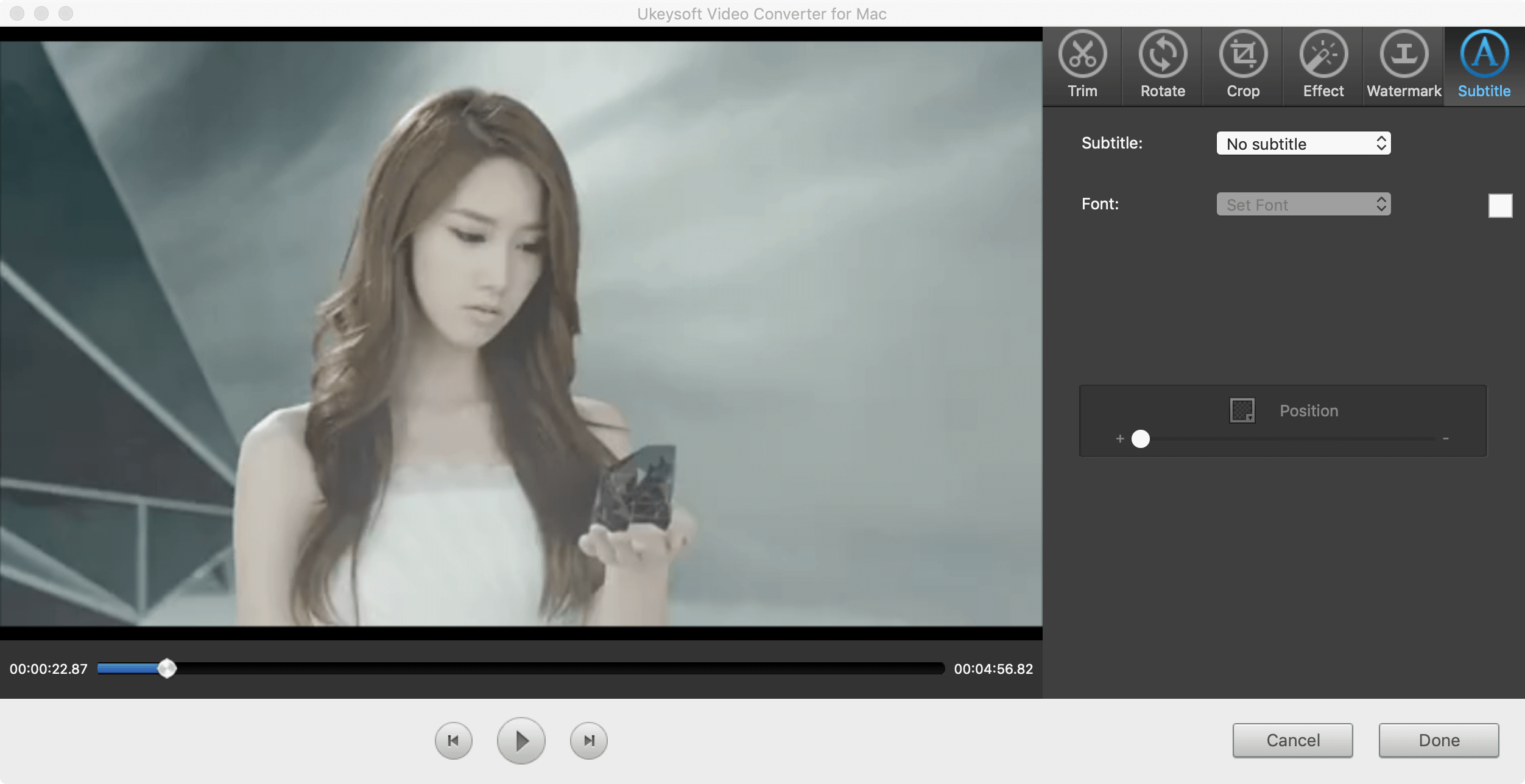
Vaadake veel tooteid

Nautige turvalist ja värvilist digielu.
Kasulikkus
Multimeedia
Copyright © 2022 UkeySoft Software Inc. Kõik õigused kaitstud.